Bu bölümde R programlamasını sisteminizde (Windows, Mac OS X veya linux) çalıştırmanın en kolay yolunu bulacaksınız. Windows, Mac OS X ve Ubuntu işletim sistemine yükleme işlemini detaylı olarak anlattım.
Windows’da R Programlama’yı çalıştırma
- R programlama dilinin resmi web sitesine gidin.
- Sol kenar çubuğundaki CRAN bağlantısını tıklayın
- Turkey menüsü altından indirme linkine tıklayın.
- “Windows için R İndir” seçeneğini tıklayın.
- İnen dosyayı çalıştırın ve yükleme talimatlarını uygulayın.
32 bit sürümünü mü yoksa 64 bit sürümünü mü yüklemeliyim?
Çoğu insanın bu konuda endişelenmesine gerek yoktur. Açıkçası R’nin 64 bit sürümü 32 bit makinede çalışmaz, ancak R’nin 32 bit ve 64 bit sürümleri 64 bit Windows’ta sorunsuz çalışır. İşletim sisteminizin kaç bit olduğunu öğrenmek için bilgisayarıma sağ tıklayıp açılan pencereden öğrenebilirsiniz.
RStudio’yu Yükleme
RStudio, R programlarını çalıştırmak için en popüler IDE’dir ve ücretsiz bir lisansa sahiptir. Kurulum işlemi basittir. RStudio’yu (Windows, Linux ve Mac OS X) indirin, dosyayı çalıştırın ve yüklemek için talimatları izleyin.
Not: RStudio’yu çalıştırabilmeniz için R’nin sisteminize yüklenmiş olması gerekir. RStudio’yu yükleyip ilk kez açtıktan sonra, hangi R sürümünü kullanacağınızı seçmenizi ister.
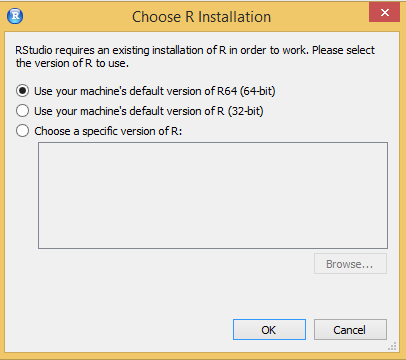
RStudio, R’nin sisteminizde yüklü olmadığını tespit ederse size bir uyarı gösterir. R yüklenmişse, R Studio arayüzünü görürsünüz. Başlangıçta, R konsoluna yalnızca R’de bir satır ifadesi yazıp bunları yürütebileceğinizi görebilirsiniz.
Ancak, önemsiz işler için bile, bir dizi adım gerçekleştirmeniz gerekecektir ve bir R betiği oluşturmak daha iyidir.
File > New File > R Script yeni bir R komut dosyası oluşturabilirsiniz. Aşağıdaki ekran görüntüsünde görüldüğü gibi.
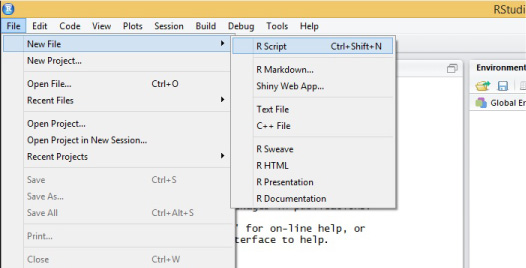
Artık birden çok satıra yayılan R programlarını yazıp kaydedebileceğiniz R Komut Dosyası Düzenleyicisi‘ni görebilirsiniz. RStudio yalnızca bir metin düzenleyici değil, R komut dosyalarını kolaylıkla çalıştırmanıza ve hata ayıklamanıza yardımcı olan bir IDE’dir.
R Studio GUI, aşağıdaki ekran görüntüsünde gösterildiği gibi 4 ana bölüme ayrılmıştır:
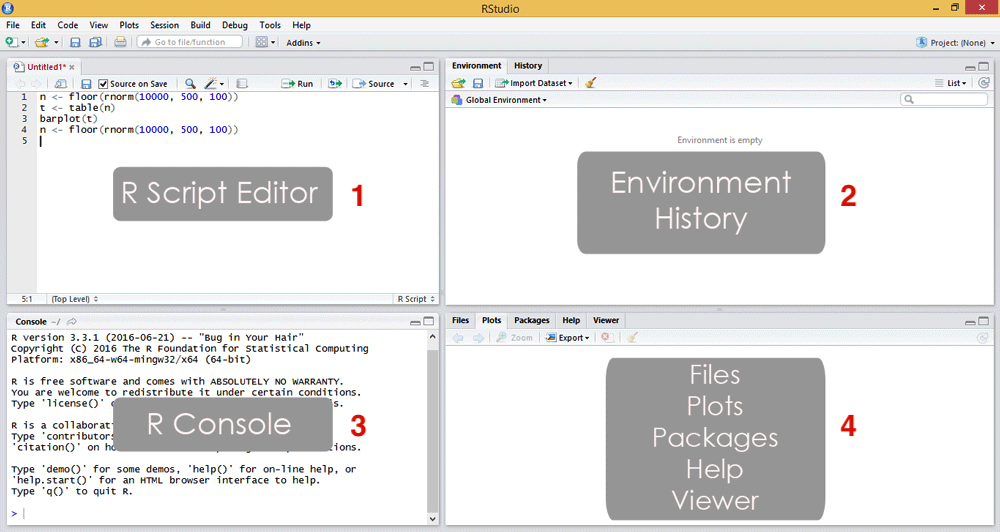
- R dil komutlarını yazmanızı sağlayan kısım.
- Yaptığınız işlemlerin geçmişini gösterir.
- R konsol ekranı
- Klasörler, paketler, yardım ve görüntüleyi kısımları
Mac’te R Programlama’yı çalıştırın
- Resmi web sitesine git R programlama
- Sol kenar çubuğundaki CRAN bağlantısını tıklayın.
- Bir link seçin “(Mac) OS X için R İndir” seçeneğini tıklayın.
- En son pkg ikili dosyasını indirin.
- Dosyayı çalıştırın ve R’yi yüklemek için talimatlardaki adımları izleyin.
Linux’ta R Programlama’yı çalıştırın
Ubuntu ile birlikte gelen Gelişmiş Paketleme Aracı (APT), paketleri nerede arayacağınıza karar vermek için sources.list adlı bir dosya kullanır.
R’yi yüklemeden önce Ubuntu’ya CRAN R depolarına bakmasını ve güvenli indirme için genel bir anahtar eklemesini söylememiz gerekiyor.
- Sources.list dosyasını (genellikle /etc/apt/sources.list adresinde bulunur) bir metin düzenleyicisinde açın ve sonuna aşağıdaki satırı ekleyin.
deb https://<my.favorite.cran.mirror>/bin/linux/ubuntu <distribution>/
Örneğin, Ubuntu’yu güvenilir olarak çalıştırıyorsanız ve RStudio CRAN aynasını kullanmak istiyorsanız, çizgi
deb https://cran.rstudio.com/bin/linux/ubuntu trusty/
Tüm iyi programcılar gibi tembelseniz 🙂 bunu bir metin düzenleyicisini açmak zorunda kalmadan doğrudan terminalden yapabilirsiniz.
sudo sh -c 'echo "deb http://cran.rstudio.com/bin/linux/ubuntu trusty/" >> /etc/apt/sources.list'
CRAN’da Ubuntu paketlerinin kimliğini doğrulama CRAN linklerinde depolanan Ubuntu paketlerinin tümü, E084DAB9 kimliğine sahip bir anahtar kullanılarak imzalanır. Bu anahtarı kullanarak ortak anahtarı Ubuntu anahtar sunucusundan indirir ve sistemimize ekleriz.
sudo apt-key adv --keyserver keyserver.ubuntu.com --recv-keys E084DAB9
Kullanılabilir paketler listesini güncelleme sources.list dosyasını değiştirdiğimizden, APT’ye komutu çalıştırarak CRAN sunucularından kullanılabilen paketleri indirmesini söylememiz gerekir.
sudo apt-get update
Komutu çalıştırarak R paketini indirip kurmanız yeterlidir:
sudo apt-get -y install r-base
R konsolunu açın ve aşağıdaki komutu verin.
$ R
Yükleme sırasında herhangi bir sorun yoksa. R konsolu, R kurulumunuz hakkındaki bilgilerle başarıyla açılmalıdır.
Değerli ziyaretçi R Programlamayı Öğrenin başlıklı yazımda ilginizi çekebilir. Değerli fikirleriniz için yorum yapmanızı bekliyorum.



